लेखक:
Robert Simon
निर्माण की तारीख:
16 जून 2021
डेट अपडेट करें:
1 जुलाई 2024
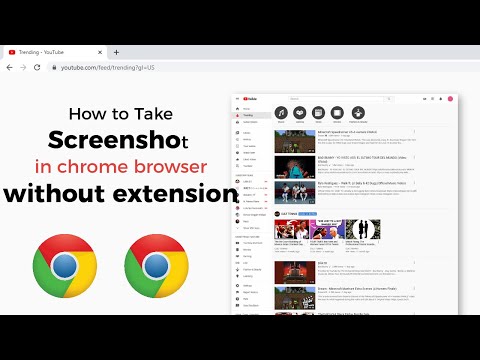
विषय
यह wikiHow आपको सिखाता है कि अपने कंप्यूटर या स्मार्टफोन (स्मार्टफोन) पर Chrome ब्राउज़र सामग्री के स्क्रीनशॉट कैसे लें। जबकि हर कंप्यूटर और स्मार्टफोन में स्क्रीन कैप्चर सुविधा होती है, आप अधिक आसानी से सामग्री के स्क्रीनशॉट लेने के लिए क्रोम एक्सटेंशन या ऐप का उपयोग कर सकते हैं।
कदम
विधि 1 की 3: कंप्यूटर पर
गूगल क्रोम। Chrome ऐप को लाल, पीले, नीले और हरे रंग के ग्लोब आइकन पर क्लिक या डबल-क्लिक करें।
IPhone के लिए सेटिंग्स। ग्रे फ्रेम में गियर आइकन के साथ सेटिंग ऐप पर टैप करें।

जनरल। यह विकल्प सेटिंग पृष्ठ के शीर्ष पर है।
. स्विच हरा हो जाएगा
और iPhone स्क्रीन पर एक ग्रे बटन दिखाता है।

क्रोम। Chrome ऐप को लाल, पीले, नीले और हरे रंग के ग्लोब आइकन से टैप करें।
प्ले स्टोर Android पर।
- सर्च बार पर क्लिक करें।
- आयात स्क्रीनशॉट आसान है.
- क्लिक करें स्क्रीनशॉट आसान परिणाम मेनू में।
- क्लिक करें इंस्टॉल.

. यह बटन हरे रंग में बदल जाएगा, जिसका अर्थ है कि एंड्रॉइड स्क्रीन पर कैमरा आइकन दिखाई देगा जब स्क्रीनशॉट आसान कम से कम हो जाएगा।
गूगल क्रोम। Chrome ऐप को लाल, पीले, नीले और हरे रंग के ग्लोब आइकन से टैप करें।
उस पृष्ठ पर जाएं जहां आप फ़ोटो लेना चाहते हैं। वह वेबसाइट, सेवा या सामग्री खोलें जिसके लिए आप स्क्रीनशॉट लेना चाहते हैं।
स्क्रीनशॉट ईज़ी आइकन पर क्लिक करें। यह कैमरा आइकन स्क्रीन के ऊपरी बाएं कोने में है। स्क्रीनशॉट लिया जाता है और कुछ सेकंड के बाद स्क्रीनशॉट ईज़ी में खुल जाता है।
स्क्रीनशॉट को सेव करें। स्क्रीनशॉट खुलने के बाद, आप फ़ोटो को अपने Android डिवाइस पर सहेज सकते हैं:
- आइकन पर क्लिक करें ⋮ स्क्रीन के ऊपरी दाएं कोने में।
- क्लिक करें सहेजें (सहेजें)।
- क्लिक करें के रूप रक्षित करें (के रूप रक्षित करें)।
- क्लिक करें एंड्रॉयड जब पूछा गया।
- क्लिक करें सहेजें जब विकल्प दिखाई दे।
- एंड्रॉइड फोटो या गैलरी ऐप खोलकर और हाल की तस्वीरों की सूची से स्क्रीनशॉट का चयन करके अपने स्क्रीनशॉट की समीक्षा करें।
जब किया स्क्रीनशॉट आइकन बंद करें। स्क्रीनशॉट लेने के बाद, आप स्क्रीनशॉट ईज़ी ऐप को फिर से खोल सकते हैं और टैप कर सकते हैं बंद करो (तस्वीरें लेना बंद करें) स्क्रीन के शीर्ष पर।
- स्क्रीनशॉट आइकन को बंद करने के बाद विज्ञापन आमतौर पर चलते हैं। आप स्क्रीनशॉट आसान अनुप्रयोग को छोटा या बंद करके इसे छोड़ सकते हैं।



